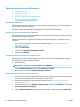User guide
●
Skeniranje pomoću aplikacije HP Smart
●
Skeniranje pomoću softvera HP štampača
●
Skeniranje sa kontrolne table štampača
●
Skeniranje pomoću funkcije Webscan
Skeniranje pomoću aplikacije HP Smart
Možete da koristite aplikaciju HP Smart za skeniranje dokumenata ili fotograja sa skenera štampača, a
možete da skenirate i koristeći kameru uređaja. HP Smart obuhvata alatke za uređivanje koje vam
omogućavaju da prilagodite skeniranu sliku pre nego što je sačuvate ili podelite. Možete da štampate, lokalno
čuvate skenirane dokumente ili u skladištu u oblaku i da ih delite koristeći e-poštu, SMS, Facebook, Instagram,
itd. Da biste skenirali koristeći HP Smart, pratite uputstva navedena u odgovarajućem odeljku ispod, u
zavisnosti od tipa uređaja koji koristite.
●
Skeniranje sa Windows 10 uređaja
●
Skeniranje sa Android ili iOS uređaja
Skeniranje sa Windows 10 uređaja
Da biste skenirali dokument ili fotograju pomoću skenera na štampaču
1. Ubacite original sa stranom za štampanje okrenutom nagore u mehanizam za ubacivanje dokumenata ili
sa stranom za štampanje okrenutom nadole u desni prednji ugao stakla skenera.
2. Otvorite HP Smart. Više informacija potražite u članku Koristite aplikaciju HP Smart za štampanje,
skeniranje i rešavanje problema sa iOS, Android ili Windows 10 uređaju na stranici 19.
3. Izaberite stavku Scan (Skeniraj), a zatim stavku Scanner (Skener).
4. Kliknite na ikonu Settings (Postavke) ili je dodirnite da biste izmenili osnovne postavke.
NAPOMENA: Obavezno izaberite odgovarajući izvor unosa ako štampač podržava skeniranje i iz
mehanizma za ubacivanje dokumenata i sa stakla skenera.
5. Kliknite na ikonu Preview (Pregled) ili je dodirnite da biste po potrebi pregledali i prilagodili sliku.
6. Kliknite na ikonu Scan (Skeniraj) ili je dodirnite.
7. Po potrebi primenite druga podešavanja:
● Kliknite na dugme Add (Dodaj) ili ga dodirnite da biste dodali još dokumenata ili fotograja.
● Kliknite na dugme Edit (Uredi) ili ga dodirnite da biste rotirali ili izrezali dokument ili sliku odnosno
da biste prilagodili njen kontrast, svetlinu, zasićenost ili ugao.
8. Izaberite željeni tip datoteke i kliknite na ikonu za čuvanje ili je dodirnite da biste je sačuvali odnosno
kliknite na ikonu za deljenje ili je dodirnite da biste je podelili s drugima.
Da biste skenirali dokument ili fotograju pomoću kamere na uređaju
Ako uređaj ima kameru, možete da koristite aplikaciju HP Smart da biste skenirali štampani dokument ili
fotograju pomoću kamere na uređaju. Onda možete da koristite HP Smart da biste uredili, sačuvali,
odštampali ili podelili sliku.
1. Otvorite HP Smart. Više informacija potražite u članku Koristite aplikaciju HP Smart za štampanje,
skeniranje i rešavanje problema sa iOS, Android ili Windows 10 uređaju na stranici 19.
2. Izaberite stavku Scan (Skeniraj), a zatim izaberite Camera (Kamera).
32 Poglavlje 4 Kopiranje i skeniranje SRWW